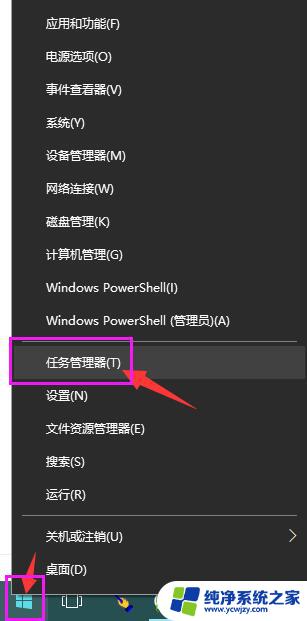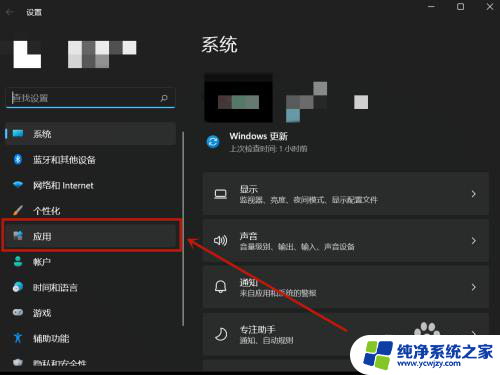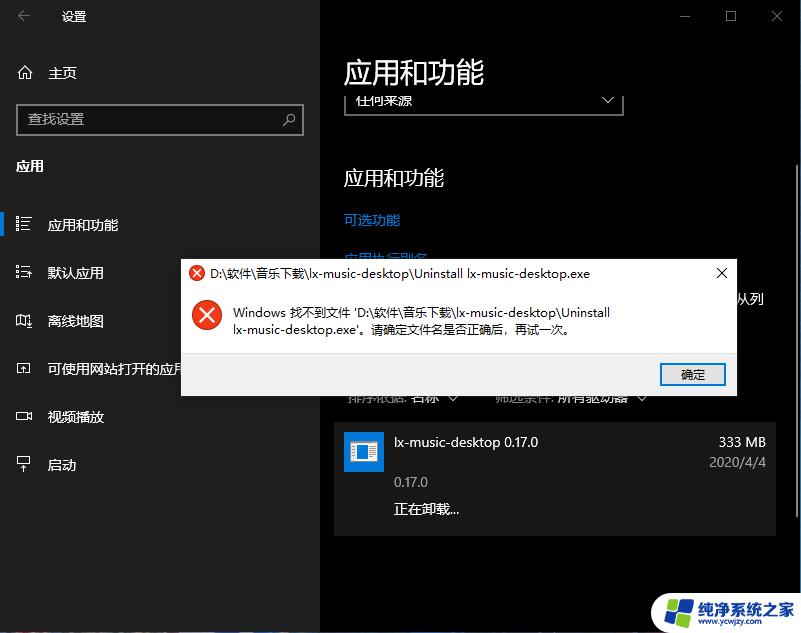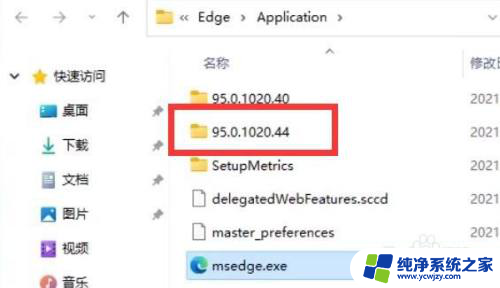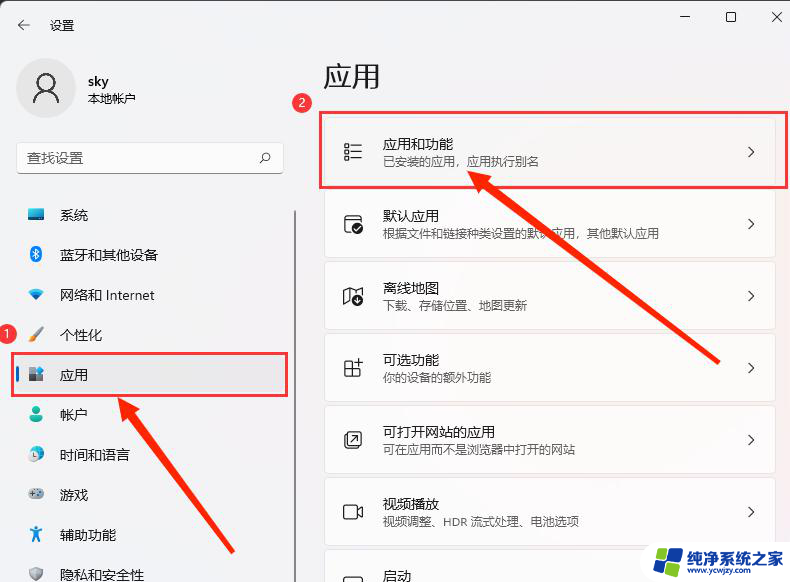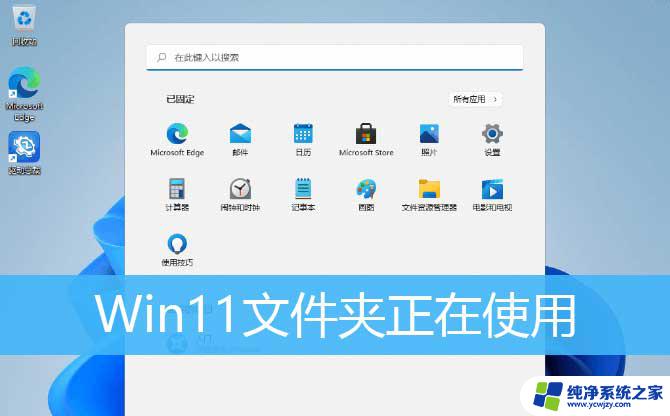win11360卸载后残留文件怎么删除
更新时间:2024-05-11 12:57:47作者:yang
在使用电脑过程中,我们经常会安装各种软件来满足不同的需求,但是随之而来的问题就是软件卸载后会留下一些残留文件,特别是在卸载360杀毒软件时,有时候会出现残留文件无法彻底删除的情况。如何有效地删除这些残留文件呢?接下来我们就来讨论一下Win11下删除360杀毒软件残留文件的方法。
win11如何卸载360:1、首先,我们通过任务栏的开始菜单,进入“设置”。
2、接着在左边栏点击进入“应用”。
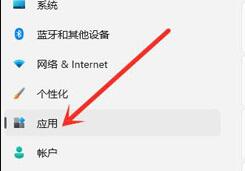
3、然后在右侧应用设置中进入“应用和功能”。
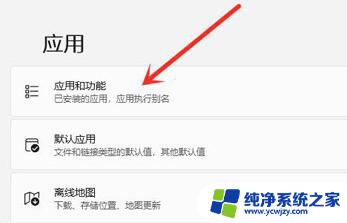
4、打开后就可以看到应用程序列表了,在其中找到“360”。并点击右侧的三个点,如图所示。
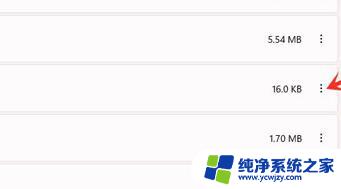
5、在下拉菜单中选择“卸载”。
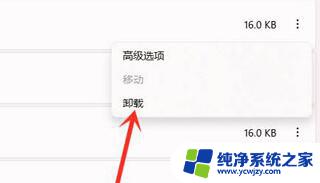
6、最后再点击“卸载”,就可以将360及其相关软件信息卸载了。
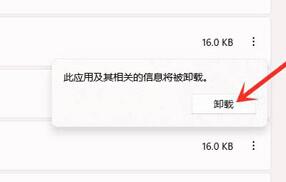
以上就是win11360卸载后残留文件怎么删除的全部内容,如果你遇到了这个问题,可以尝试按照以上方法解决,希望对大家有所帮助。